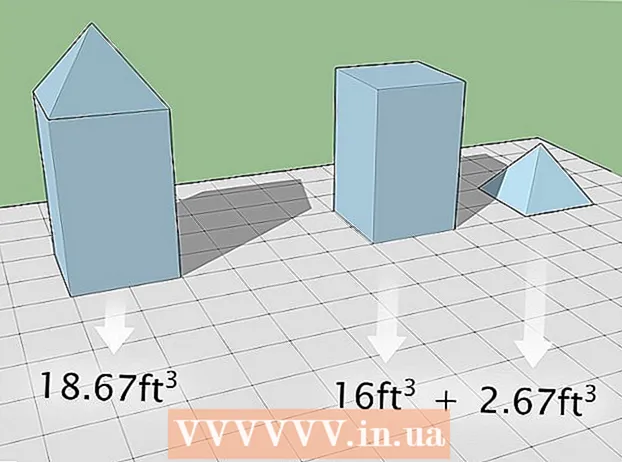نویسنده:
Alice Brown
تاریخ ایجاد:
26 ممکن است 2021
تاریخ به روزرسانی:
1 جولای 2024

محتوا
کنسول بازی PS2 یک دستگاه بسیار محبوب است که می توانید تعداد زیادی بازی روی آن انجام دهید. با این حال ، کارت حافظه این کنسول به سرعت پر می شود ، بنابراین هر گیمر مشتاق باید بداند چگونه داده ها را از کارت حافظه حذف کند.
مراحل
قسمت 1 از 2: حذف داده ها از کارت حافظه
 1 قبل از روشن کردن جعبه تنظیم ، درایو نوری را باز کرده و دیسک را بردارید. روی دکمه ای کلیک کنید که مثلث آبی به سمت پایین است و روی یک خط افقی قرار گرفته است. درب درایو نوری باز می شود. تصویر روی صفحه منجمد می شود - این طبیعی است. دیسک را با دقت بردارید. حتی اگر یک کلیک می شنوید ، در نظر بگیرید که همه چیز مرتب است. درب درایو نوری را با دست ببندید.
1 قبل از روشن کردن جعبه تنظیم ، درایو نوری را باز کرده و دیسک را بردارید. روی دکمه ای کلیک کنید که مثلث آبی به سمت پایین است و روی یک خط افقی قرار گرفته است. درب درایو نوری باز می شود. تصویر روی صفحه منجمد می شود - این طبیعی است. دیسک را با دقت بردارید. حتی اگر یک کلیک می شنوید ، در نظر بگیرید که همه چیز مرتب است. درب درایو نوری را با دست ببندید. - کارت حافظه را در شکاف 1 / A (شکاف 1 / A) قرار دهید و مطمئن شوید که این کار را به درستی انجام داده اید. شکاف نشان داده شده در پنل سمت چپ جعبه تنظیم بالا ، مستقیماً بالای کانکتور یک گیم پد قرار دارد.
 2 کنسول را روشن کنید. PS2 خود را به پریز برق و تلویزیون خود وصل کنید. مطمئن شوید که تمام کابل های مورد نیاز را وصل کرده اید. دکمه پاور ، واقع در قسمت جلوی کنسول ، قرمز روشن می شود. روی این دکمه کلیک کنید سبز می شود.
2 کنسول را روشن کنید. PS2 خود را به پریز برق و تلویزیون خود وصل کنید. مطمئن شوید که تمام کابل های مورد نیاز را وصل کرده اید. دکمه پاور ، واقع در قسمت جلوی کنسول ، قرمز روشن می شود. روی این دکمه کلیک کنید سبز می شود. - دکمه "منبع" یا "ورودی" را در کنترل از راه دور تلویزیون فشار دهید تا زمانی که سیگنال را از اتصال تلویزیون که کنسول بازی به آن متصل شده است پیدا کنید (تصویر کنسول باید روی صفحه تلویزیون نمایش داده شود).
- اگر کنسول بازی داشته باشد ، منوی بازی روی صفحه ظاهر می شود.
 3 "Browser" را از منوی اصلی PS2 انتخاب کنید. برای انجام این کار ، گزینه مناسب (با رنگ آبی) را برجسته کرده و روی دکمه آبی "X" واقع در سمت راست گیم پد کلیک کنید.
3 "Browser" را از منوی اصلی PS2 انتخاب کنید. برای انجام این کار ، گزینه مناسب (با رنگ آبی) را برجسته کرده و روی دکمه آبی "X" واقع در سمت راست گیم پد کلیک کنید.  4 کارت حافظه را برجسته کرده و دکمه "X" را فشار دهید. پس زمینه خاکستری روی صفحه ظاهر می شود ، به این معنی که شما در یک پنجره اکسپلورر هستید. اگر کارت حافظه را به درستی وارد کرده اید ، روی صفحه به صورت یک مستطیل کوچک ظاهر می شود.
4 کارت حافظه را برجسته کرده و دکمه "X" را فشار دهید. پس زمینه خاکستری روی صفحه ظاهر می شود ، به این معنی که شما در یک پنجره اکسپلورر هستید. اگر کارت حافظه را به درستی وارد کرده اید ، روی صفحه به صورت یک مستطیل کوچک ظاهر می شود. - هنگام انتخاب کارت حافظه ، محتویات آن نمایش داده می شود. این کار کمی طول می کشد (بسته به میزان اطلاعات ذخیره شده روی کارت). داده های نوشته شده روی کارت خط به خط نمایش داده می شوند.
- اگر STB کارت را تشخیص داد ، این مرحله را رد کنید.
 5 داده هایی را که می خواهید حذف کنید پیدا کرده و روی دکمه "X" کلیک کنید. از دکمه های جهت دار در سمت چپ کنترل کننده برای برجسته کردن داده های حذف شده استفاده کنید. به دنبال حذف داده ها با لوگو ، موضوع و نام بازی باشید.
5 داده هایی را که می خواهید حذف کنید پیدا کرده و روی دکمه "X" کلیک کنید. از دکمه های جهت دار در سمت چپ کنترل کننده برای برجسته کردن داده های حذف شده استفاده کنید. به دنبال حذف داده ها با لوگو ، موضوع و نام بازی باشید. - هر مورد داده دارای تصویری است که بازی یا پارامترهای مربوطه را نشان می دهد (به عنوان مثال ، تصویر داده بازی Final Fantasy یک Chocobo را نشان می دهد ، و تصویر داده Soul Calibur لوگوی آن بازی را نشان می دهد).
- اگر تصویر داده ها به صورت سه بعدی از بازی مربوطه باشد ، این بدان معناست که ذخیره (ذخیره) این بازی بر روی کارت حافظه ذخیره می شود. هنگامی که نور سفید روی رندر می افتد ، داده مربوطه برجسته می شود.
- به خاطر داشته باشید که اگر مورد با نام بازی مشخص شده باشد و تصویر شبیه یک مکعب آبی باشد ، داده ها خراب هستند - چنین داده هایی قابل جابجایی یا حذف نیستند.
 6 از دکمه های جهت دار روی کنترلر خود برای برجسته کردن موارد و حذف را انتخاب کنید. با برجسته کردن داده های حذف شده ، تصویری با دو گزینه "Copy" و "Delete" نمایش داده می شود. اطمینان حاصل کنید که داده هایی را که می خواهید حذف کنید برجسته کنید ، زیرا نمی توانید داده های حذف شده را بازیابی کنید. ممکن است پیام "تأیید / آیا مطمئن هستید" روی صفحه ظاهر می شود. اگر شما فایلهای غیر ضروری را انتخاب کرده اید ، روی "Yes" در پنجره با این پیام کلیک کنید.
6 از دکمه های جهت دار روی کنترلر خود برای برجسته کردن موارد و حذف را انتخاب کنید. با برجسته کردن داده های حذف شده ، تصویری با دو گزینه "Copy" و "Delete" نمایش داده می شود. اطمینان حاصل کنید که داده هایی را که می خواهید حذف کنید برجسته کنید ، زیرا نمی توانید داده های حذف شده را بازیابی کنید. ممکن است پیام "تأیید / آیا مطمئن هستید" روی صفحه ظاهر می شود. اگر شما فایلهای غیر ضروری را انتخاب کرده اید ، روی "Yes" در پنجره با این پیام کلیک کنید. - روی دکمه "X" کلیک کنید. داده ها حذف خواهند شد. اگر نظر خود را برای حذف داده ها تغییر دادید ، به جای دکمه "X" ، دکمه "O" را فشار دهید.
 7 کاوشگر را ببندید برای انجام این کار ، روی دکمه با مثلث کلیک کنید. اطلاعات پاورقی را بخوانید. داده ها حذف شده و فضا روی کارت حافظه آزاد شده است.
7 کاوشگر را ببندید برای انجام این کار ، روی دکمه با مثلث کلیک کنید. اطلاعات پاورقی را بخوانید. داده ها حذف شده و فضا روی کارت حافظه آزاد شده است.
قسمت 2 از 2: عیب یابی مشکلات کارت حافظه
 1 گرد و غبار را برداشته و صحت اتصال را بررسی کنید. اگر کارت حافظه در اکسپلورر نمایش داده نمی شود ، گرد و غبار کارت را برداشته و مجدداً در کنسول قرار دهید. همچنین اطمینان حاصل کنید که همه سیم های مورد نیاز به طور مطمئن به جعبه تنظیم و به تلویزیون متصل شده اند.
1 گرد و غبار را برداشته و صحت اتصال را بررسی کنید. اگر کارت حافظه در اکسپلورر نمایش داده نمی شود ، گرد و غبار کارت را برداشته و مجدداً در کنسول قرار دهید. همچنین اطمینان حاصل کنید که همه سیم های مورد نیاز به طور مطمئن به جعبه تنظیم و به تلویزیون متصل شده اند.  2 کارت حافظه را در شکاف 2 / B (شکاف 2 / B) قرار دهید. اگر جعبه تنظیم کارت حافظه را در عرض 60 ثانیه تشخیص نمی دهد (از لحظه ورود کارت) ، یا اگر پیام "Loading" روی صفحه نمایش داده می شود و اتفاق دیگری رخ نمی دهد ، سعی کنید کارت حافظه را در کارت دوم وارد کنید ، و سپس مراحل شرح داده شده در این مقاله را دنبال کنید.
2 کارت حافظه را در شکاف 2 / B (شکاف 2 / B) قرار دهید. اگر جعبه تنظیم کارت حافظه را در عرض 60 ثانیه تشخیص نمی دهد (از لحظه ورود کارت) ، یا اگر پیام "Loading" روی صفحه نمایش داده می شود و اتفاق دیگری رخ نمی دهد ، سعی کنید کارت حافظه را در کارت دوم وارد کنید ، و سپس مراحل شرح داده شده در این مقاله را دنبال کنید.  3 مطمئن شوید که کارت حافظه شما با PS2 سازگار است. برخی از کارت های شخص ثالث در PS2 کار نمی کنند.
3 مطمئن شوید که کارت حافظه شما با PS2 سازگار است. برخی از کارت های شخص ثالث در PS2 کار نمی کنند.  4 کارت حافظه خود را بازیابی کنید. اگر سیستم کارت حافظه را در شکاف اول یا دوم تشخیص ندهد ، مشکل از خود کارت است. در این حالت ، کارت حافظه را به یک کارگاه ببرید - ممکن است کارت را بازیابی کنید.
4 کارت حافظه خود را بازیابی کنید. اگر سیستم کارت حافظه را در شکاف اول یا دوم تشخیص ندهد ، مشکل از خود کارت است. در این حالت ، کارت حافظه را به یک کارگاه ببرید - ممکن است کارت را بازیابی کنید.  5 ضمیمه را تعمیر یا تعویض کنید. کنسول خود را به یک کارگاه ببرید تا ببینید آیا به تعمیر نیاز دارد یا خیر. اگر PS2 شما قابل تعمیر نیست ، یک کنسول جدید بخرید یا کنسول خراب را با یک کنسول دیگر جایگزین کنید.
5 ضمیمه را تعمیر یا تعویض کنید. کنسول خود را به یک کارگاه ببرید تا ببینید آیا به تعمیر نیاز دارد یا خیر. اگر PS2 شما قابل تعمیر نیست ، یک کنسول جدید بخرید یا کنسول خراب را با یک کنسول دیگر جایگزین کنید. - هزینه تعمیرات و هزینه خرید ست تاپ باکس جدید را مقایسه کنید.
 6 اطلاعات از دست رفته خود را بازیابی کنید. اگر فایل ذخیره بازی را از طریق منوی بازی حذف کرده اید ، هنوز می توانید آن را در File Explorer پیدا کنید. اما اگر فایل را هنگام ذخیره بازی در File Explorer حذف کنید ، نمی توانید این فایل را بازیابی کنید.
6 اطلاعات از دست رفته خود را بازیابی کنید. اگر فایل ذخیره بازی را از طریق منوی بازی حذف کرده اید ، هنوز می توانید آن را در File Explorer پیدا کنید. اما اگر فایل را هنگام ذخیره بازی در File Explorer حذف کنید ، نمی توانید این فایل را بازیابی کنید.
نکات
- دکمه O را چندین بار فشار دهید تا به پنجره های مرورگر و تنظیمات سیستم بازگردید. برای باز کردن منوی بازی ، دیسک بازی را وارد کنید. برای خاموش کردن کنسول ، دکمه سبز رنگ پاور را برای چند ثانیه نگه دارید.
هشدارها
- قبل از حذف داده ها از کارت حافظه ، دیسکی با بازی را در کنسول قرار ندهید ، زیرا در این حالت ، کنسول با دیسک کار می کند و نه با کارت حافظه.
- اگر فایل را هنگام ذخیره بازی در File Explorer حذف کنید ، نمی توانید این فایل را بازیابی کنید.